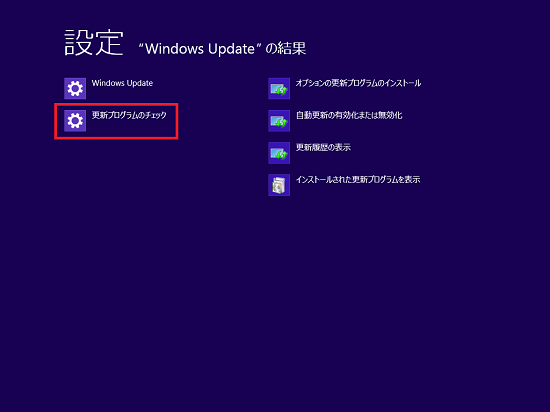Note
Access to this page requires authorization. You can try signing in or changing directories.
Access to this page requires authorization. You can try changing directories.
こんにちは。Windows プラットフォーム サポートの世古です。
日々のサポート業務の中で、お問い合わせを頂く内容についてご紹介します。
Surface RT、Surface Pro では既存で Windows 8 がインストールされています。既存の Windows 8 から Windows 8.1 へアップグレードするには、修正プログラムの適用が必須です。
- Surface Pro の場合
修正プログラムを適用し再起動した後、 [ストア] から Windows 8.1 をインストールする事が出来る様になります。修正プログラムは以下の URL よりダウンロードいただく事が可能です。
修正プログラムのダウンロード リンク: https://www.microsoft.com/ja-jp/download/confirmation.aspx?id=40098
・[実行] をクリックすると、すぐにインストールを開始します。
・[保存] をクリックすると、後からインストールするためのダウンロード ファイルをコンピュータにコピーします。
- Surface RT の場合
残念ながら単体の修正プログラムのみでのご提供はしておりません。修正プログラムの提供は Windows Update からのみ行われます。以下の手順より Windows Update を実施してください。
1.Windows キーを押しながら、W キーを押します。または、画面の右端からスワイプして [検索] をタップし (マウスを使っている場合は、画面の右上隅をポイントし、マウス ポインターを下へ移動して [検索] をクリックし)、[設定] をタップまたはクリックします。
2.検索ボックスに「Windows Update」と入力します。
3.[更新プログラムのチェック] をタップまたはクリックします。
4.更新プログラムのチェックが行われます。
5.[インストール] をタップまたはクリックします。
6.[今すぐ再起動] ボタンが表示されたら、[今すぐ再起動] ボタンをクリックします。コンピューターが自動的に再起動します。 [今すぐ再起動] ボタンが表示されなければ、Windows Update の画面を閉じて終了してください。終了するには、マウスを使用している場合、アプリの上部をクリックし、画面の下部にドラッグします。タッチ スクリーンを使用している場合は、アプリを画面の下までドラッグします。
Surface の工場出荷状態であると Windows Update を一回実行してもストアから Windows 8.1 が表示されない場合がございます。その際は、お手数ですが 2~3 回 Windows Update を実行くださいますようお願いいたします。
- 参考
タイトル: Windows 8 および Windows RT ベースのコンピューターを Windows 8.1 および Windows 8.1 RT に更新する準備をする更新プログラムについて
URL: https://support.microsoft.com/kb/2871389/ja
その他 Windows 8.1 へのアップデートに関するよくお問い合わせいただく情報は以下に纏められております。併せてご参照ください。
タイトル: Windows 8.1 へのアップデート: FAQ
URL: https://windows.microsoft.com/ja-jp/windows-8/upgrade-to-windows-8